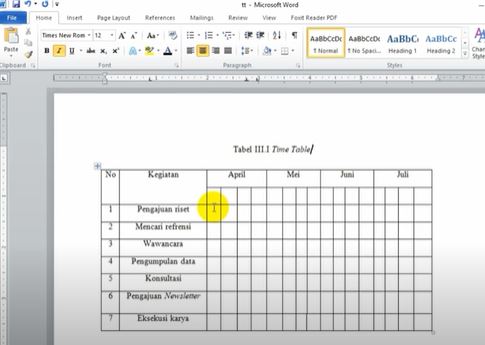RADAR GARUT – Berikut artikel ini akan memberikan informasi mengenai trik atau cara mewarnai di word dengan baik dan simple.
Sebagian orang mungkin masih belum mengetahui trik mewarnai tabel di Word, meskipun program pengolah kata itu sudah menyediakan pembaruan yang menyimpelkan penggunanya.
Word ataupun Microsoft Word merupakan perangkat pengolah kata yang paling top dan paling banyak digunakan sebab bersifat fleksibel dan simpel diintegrasikan dalam program aplikasi lain. Salah satu fitur yang tersedia pada program ini ialah fitur membuat tabel.
Baca Juga:Real! Cair 4 juta Dari Saldo DANA, Cukup Dengan No PonselCara Dapat Link DANA Kaget, Cukup Satu Kali Klik Cair 150 Ribu
Tampilan tabel di Word default hanya cuma berbentuk kerangka yang bergaris hitam sederhana. Meskipun begitu, kalian bisa memodifikasi tampilannya dengan menambahkan aneka warna yang cantik dan menarik.
lalu bagaimana trik mewarnai tabel di Word itu?
Lewat artikel ini, akan berbagi tutorial atau cara buat mewarnai tabel di Word dengan simpel. Langsung saja simak ulasan lengkapnya di bawah ini, ya!
Trik Mewarnai Tabel di Word
Dilansir dari laman Support Microssoft, trik mewarnai tabel di Word bisa dengan memanfaatkan fitur Shading dalam menu toolbar Table Design sesudah membuat tabel.
Berikut Langkah dan cara lengkapnya dibawah ini:
Buka Dokumen Baru di Micorosoft Word
Kalian langsng bisa buka aplikasi Microsoft Word di laptop maupun komputer. Kalian juga bisa membuka dokumen baru ataupun membuka dokumen yang pengen ditambahkan tabel di dalamnya.
Buat Kolom dan Baris
Sebelum mewarnai tabel, pastikan kalian sudah membuat tabel di Word dengan membuka tab Insert pada Microsoft Word. Terus kalian bisa pilih opsi tabel. Pada jendela baru, lalu akan ditampilkan grid beserta jumlah kolom dan baris buat jumlah tabel yang kalian inginkan.
Blok Cell yang ingin diwarna
Kalian bisa Pilih sel-sel tertentu atau tabel buat mewarnai tabel di Word. Dalam contoh ini pilih baris pertama dalam tabel.
Pilih Shading
Sesudah itu, pada menu Table Design, kalian pilih menu Shading dengan ikon tempat cat. Pada opsi itu akan muncul beragam warna yang terdiri dari atas warna tema, warna standar, dan warna isian yang lainnya.